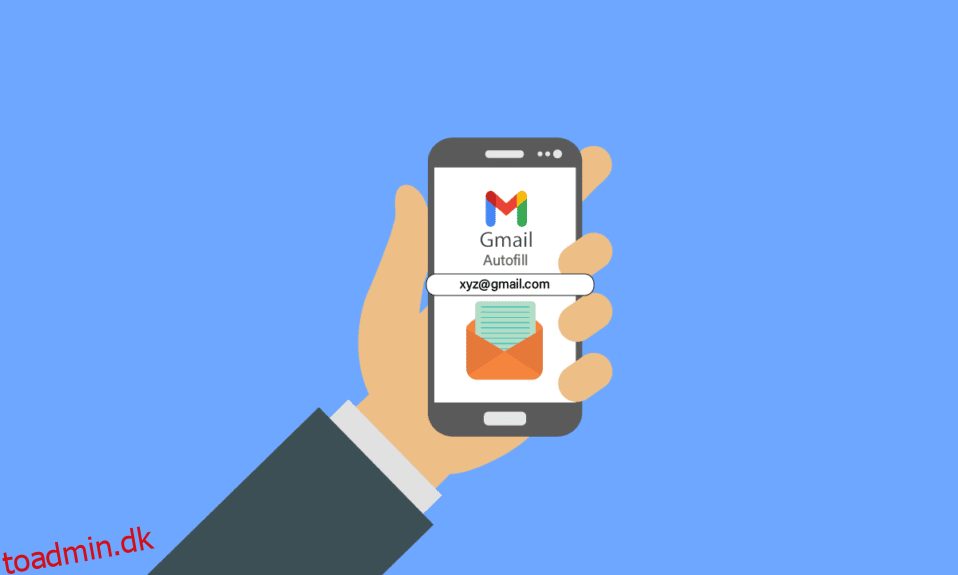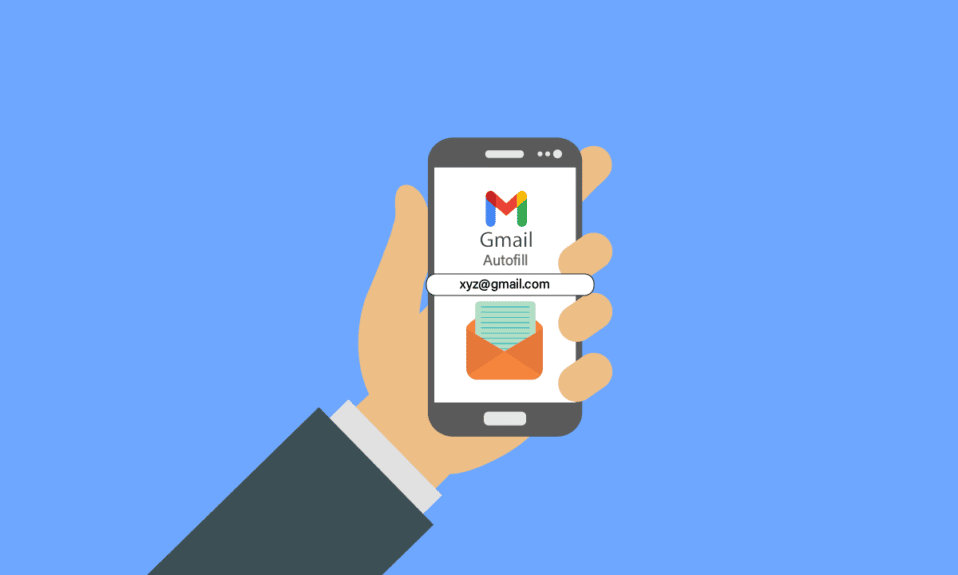
Gmail bruger sin algoritme til at markere e-mails som spam og vigtige. Du kan planlægge dine e-mails eller sende dem direkte og vedhæfte dine dokumenter, billeder, lydfiler, videofiler eller enhver anden fil. På samme måde kan Gmail hjælpe dig med at skrive din e-mail gennem dens evne til at autofuldføre tekst og kan hjælpe dig med at besvare e-mails. Mens du sender en e-mail, vil Gmail automatisk foreslå en masse relaterede e-mail-adresser baseret på dine kontakter og tidligere e-mails. Men synes du, at e-mail autofyld-funktionen er irriterende, eller kan du ikke lide den? Denne artikel vil guide dig til, hvordan du sletter e-mail-adresser fra Gmail-autofyld på Android og fjerner e-mail-forslag fra Gmail-appen. Det vil også hjælpe dig med at vide, hvordan du fjerner en e-mail-konto fra Google og sletter en Gmail-adresse fra din iPhone.
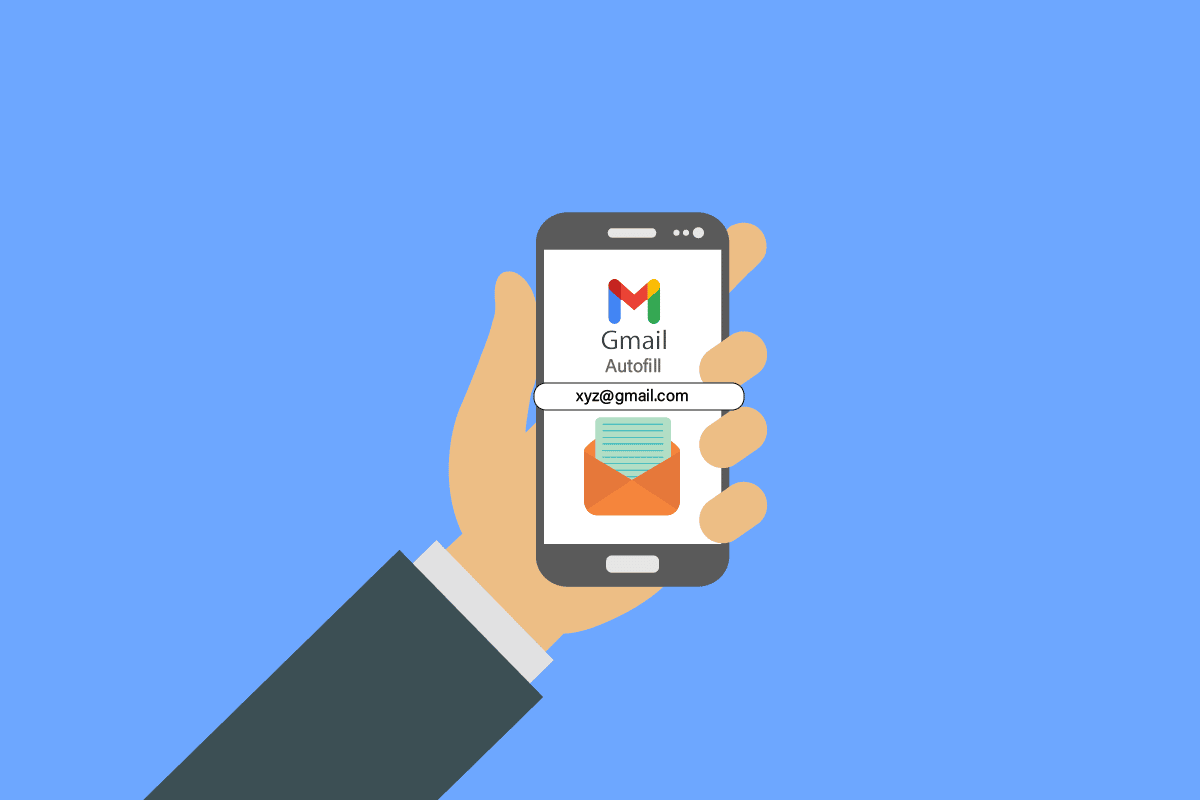
Indholdsfortegnelse
Sådan sletter du e-mail-adresser fra Gmail Autofyld på Android
Gmail, en gratis e-mail-tjeneste leveret af Google, har mere end en milliard brugere over hele verden. Sandsynligvis har hver smartphone-bruger indstillet Gmail som deres standard-e-mail-tjeneste og bruger den næsten dagligt. Du kan nemt organisere alle dine e-mails på Gmail ved at bruge Gmail-mobilappen på Android eller iOS eller din browser. Fortsæt nu med at læse for at lære, hvordan du sletter e-mail-adresser fra Gmail-autofyld på Android.
Bemærk: Da smartphones ikke har de samme indstillingsmuligheder, varierer de fra producent til producent. Sørg derfor for de korrekte indstillinger, før du ændrer evt. Nedenstående trin udføres på Realme Narzo 10.
Hvordan fjerner du en e-mail-konto fra Google?
For at fjerne en e-mail-konto fra Google skal du læse vores vejledning om, hvordan du fjerner en Google-konto fra din Android-enhed og implementerer det samme.
Hvordan fjerner du en e-mail-adresse fra Autofyld på Gmail?
Følg disse trin for at fjerne en e-mailadresse fra autofyld på Gmail:
1. Besøg Google kontaktside i en browser.
2. Klik på Andre kontakter i venstre rude.
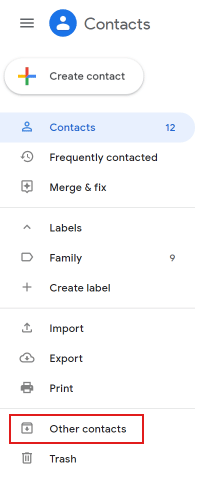
3. Hold markøren over den e-mailadresse, du vil slette, og marker afkrydsningsfeltet.
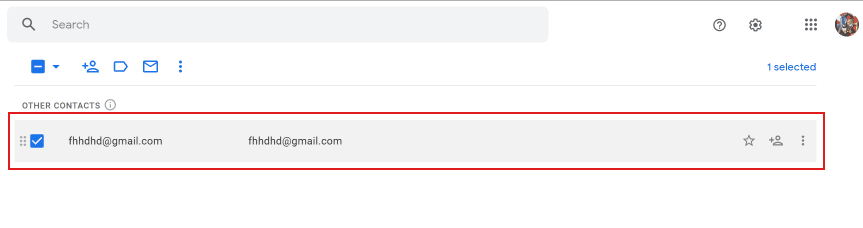
4. Klik på ikonet med tre prikker fra toppen, som vist nedenfor.
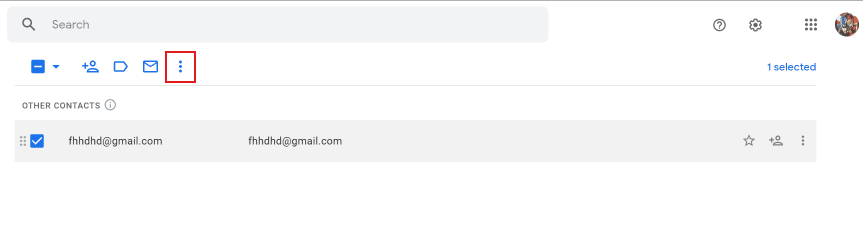
5. Klik på Slet.
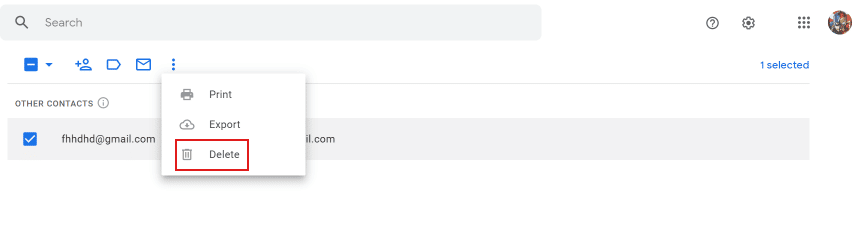
6. Fra pop op-menuen skal du klikke på Flyt til papirkurven for at bekræfte din sletning.
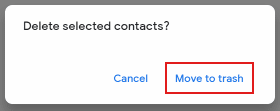
Hvordan fjerner du e-mail-forslag fra Gmail-appen?
Du kan ikke fjerne e-mailforslag fra Gmail-appen på din telefon. Du bliver nødt til at gøre det via browseren ved at logge ind på din Gmail-konto fra Google kontaktside. Følg trinene nævnt ovenfor for at gøre det med succes på din stationære eller bærbare browser.
Sådan sletter du e-mail-adresser fra Gmail Autofyld på Android?
For at slette e-mail-adresser fra Gmail-autofyld på Android skal du følge disse trin for, hvordan du sletter e-mailadresser fra Gmail-autofyld på Android:
1. Åbn Indstillinger på din Android-telefon.
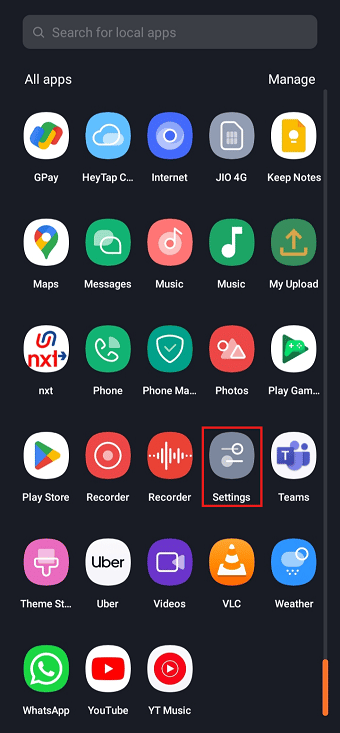
2. Rul ned og tryk på Google.
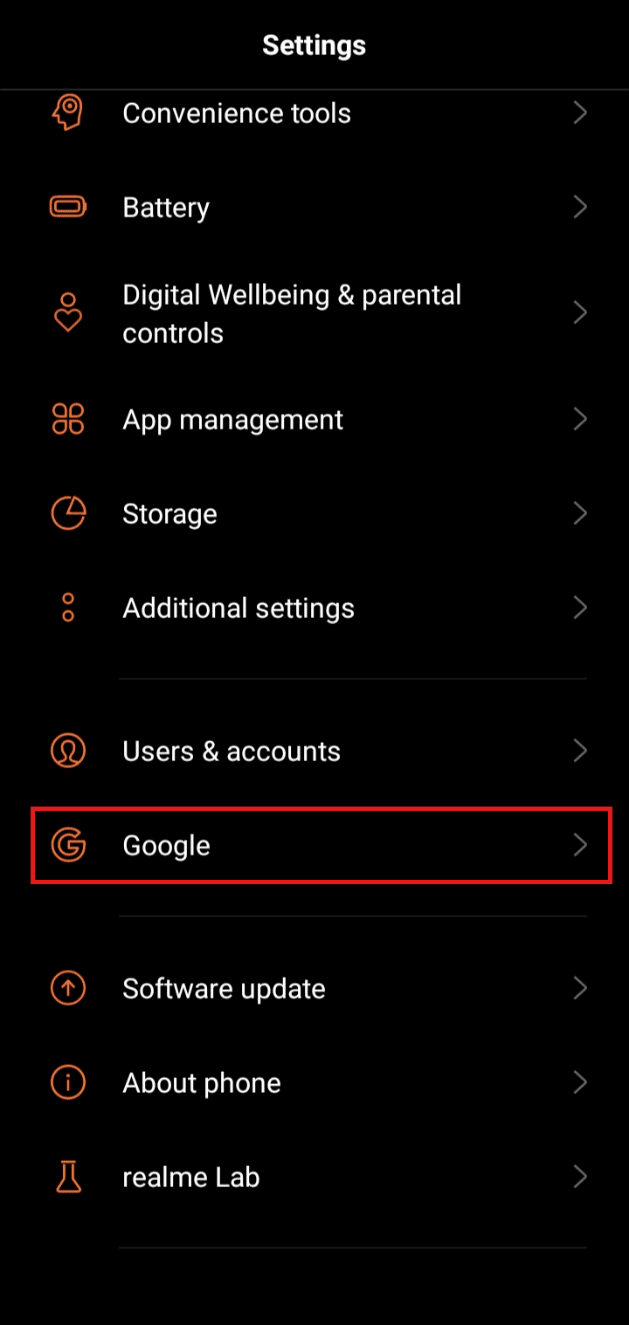
3. Tryk på Administrer din Google-konto.
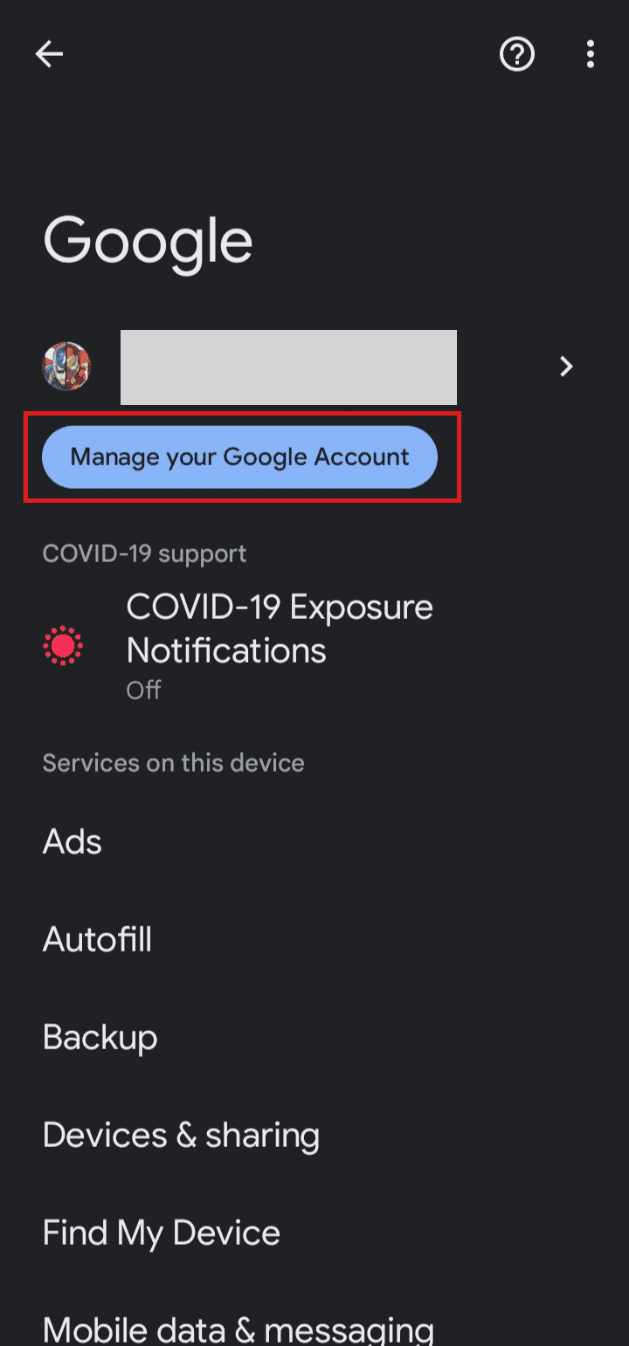
4. Tryk på fanen Personer og deling.
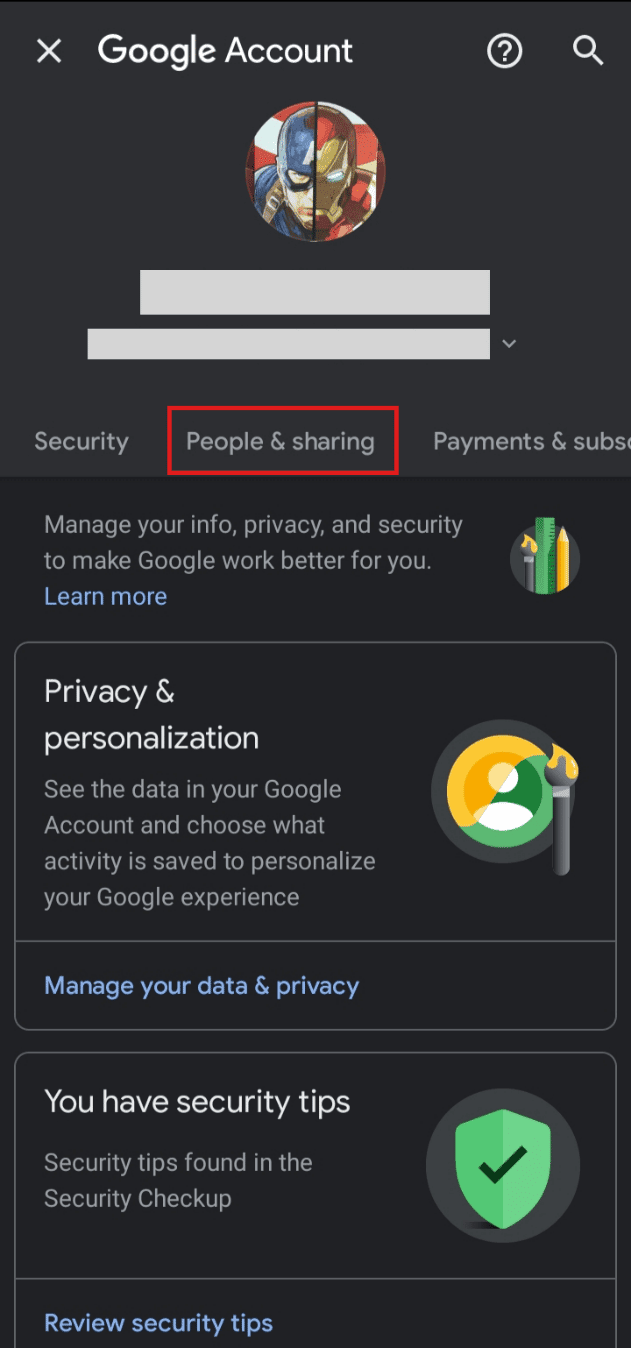
5. Tryk på Kontakter, som vist nedenfor.
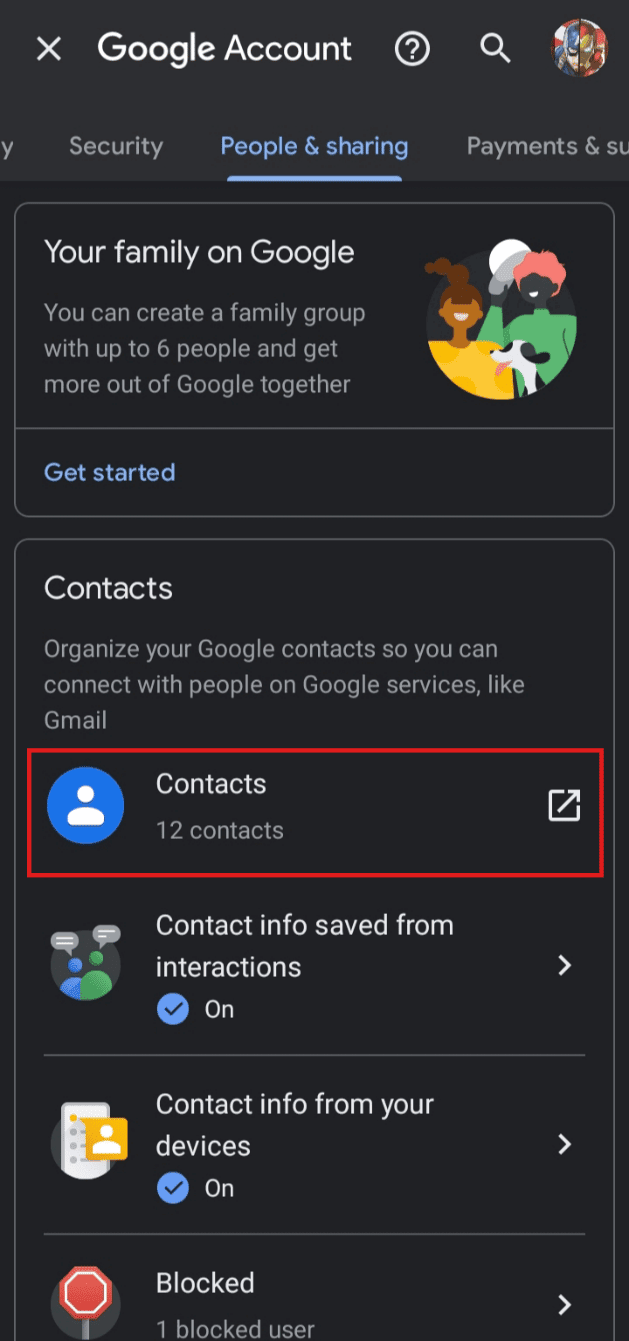
6. Tryk på hamburgerikonet øverst til venstre på skærmen.
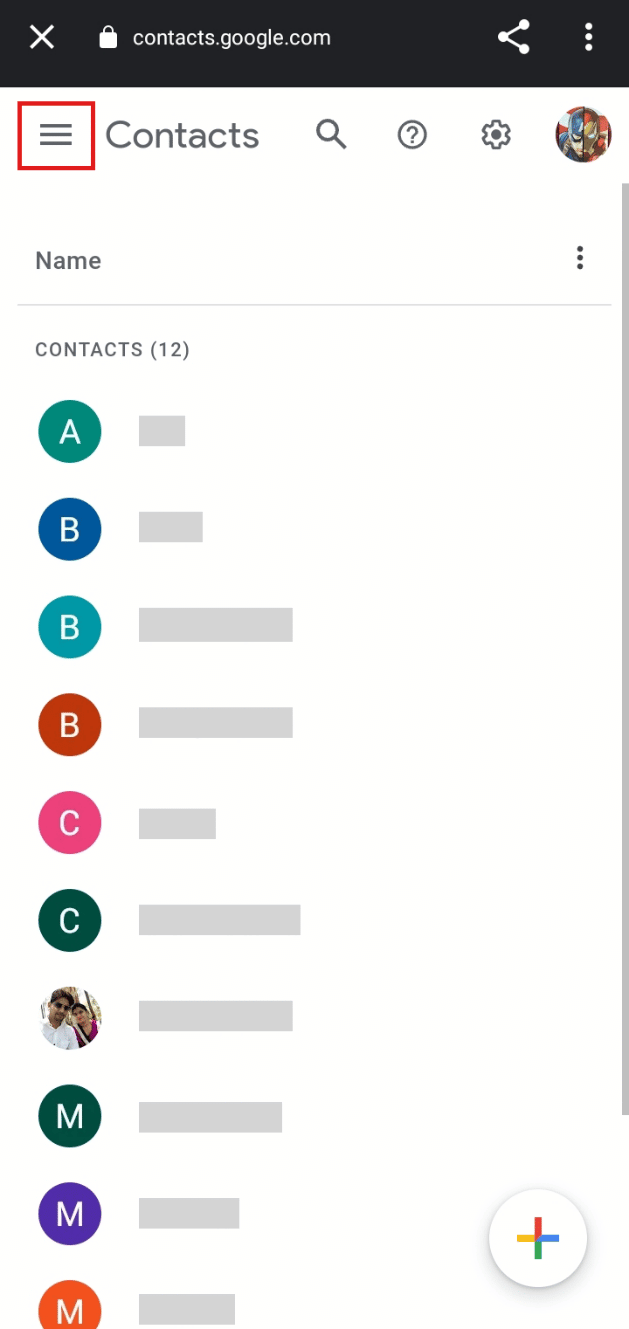
7. Tryk på Andre kontakter.
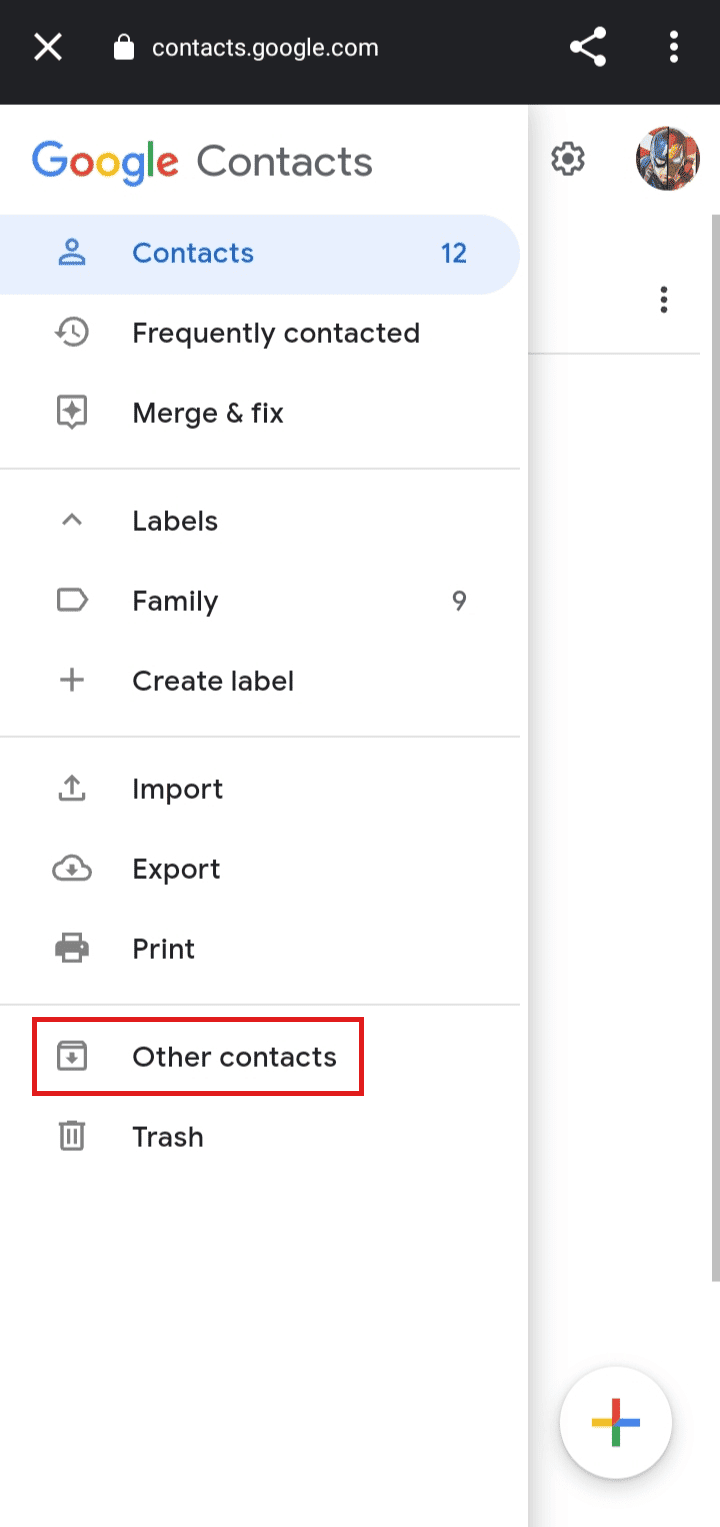
8. For at vælge de e-mail-adresser, der skal slettes, skal du trykke på profilikonet for den ønskede e-mail.
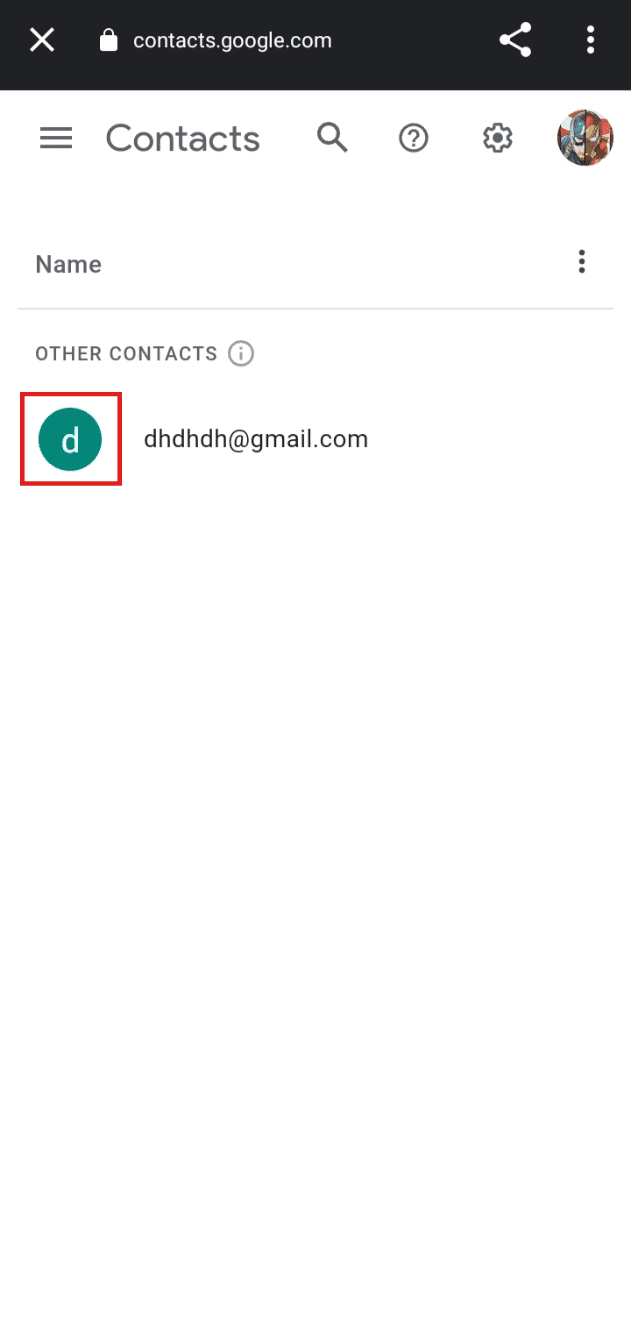
9. Tryk på ikonet med tre prikker fra toppen.
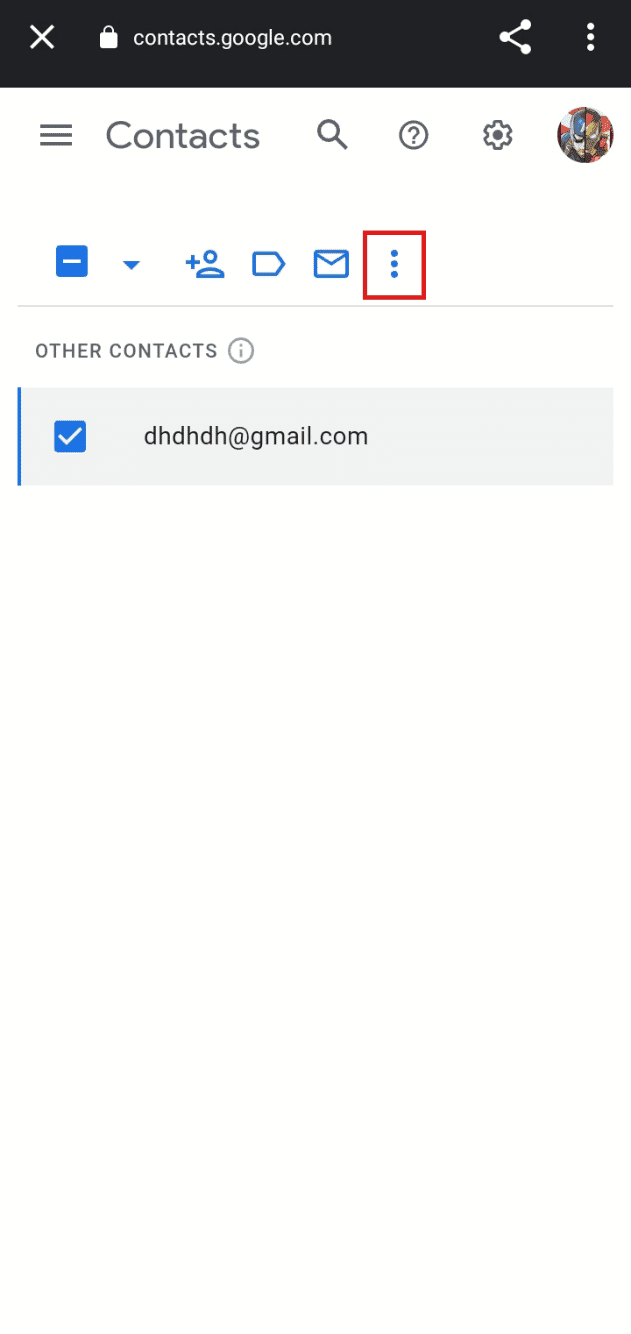
10. Tryk på Slet.
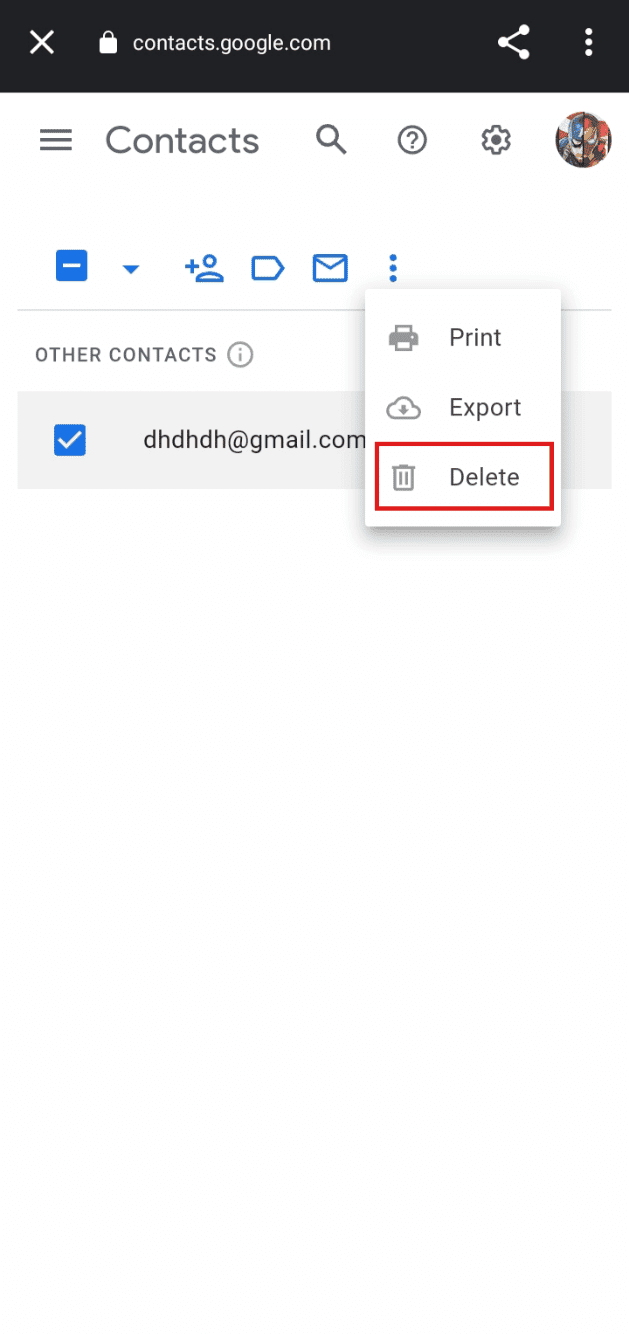
11. Tryk på Flyt til papirkurven for at bekræfte sletningen af e-mail-adresser.
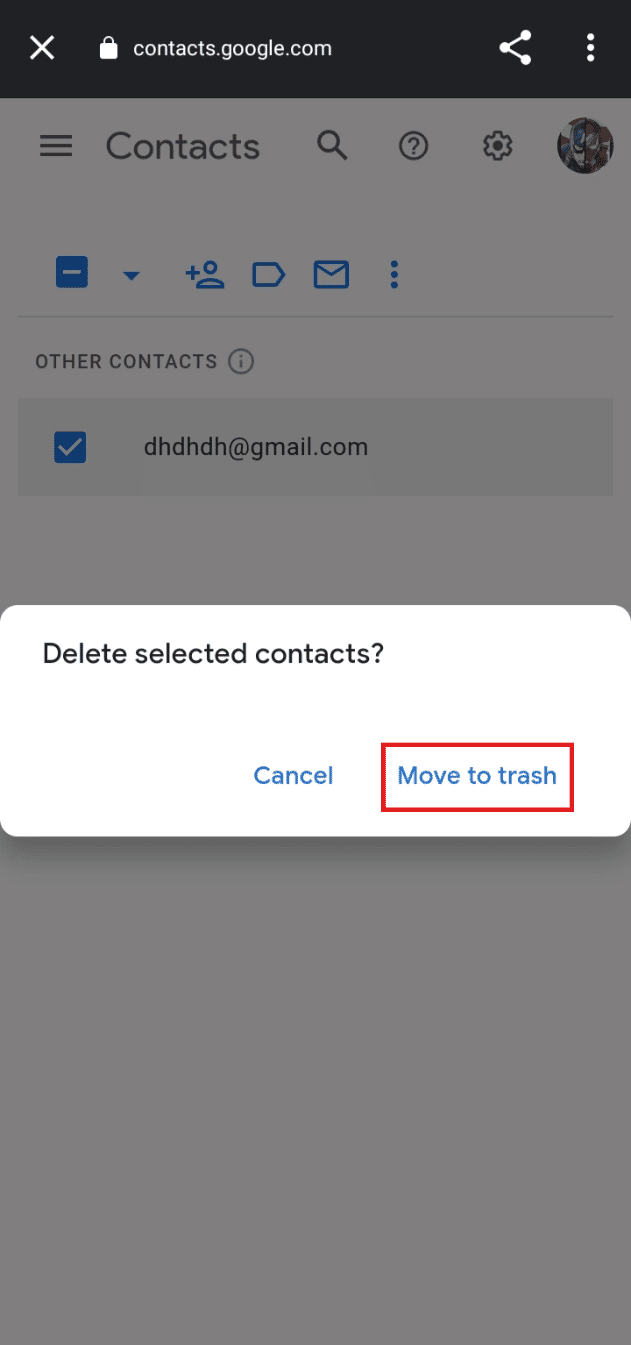
Dette er proceduren for, hvordan du sletter e-mail-adresser fra Gmail-autofyld på Android.
Hvordan sletter du en Gmail-adresse fra din iPhone?
Følg disse trin for at slette en Gmail-adresse fra din iPhone:
1. Åbn appen Indstillinger på din iPhone.
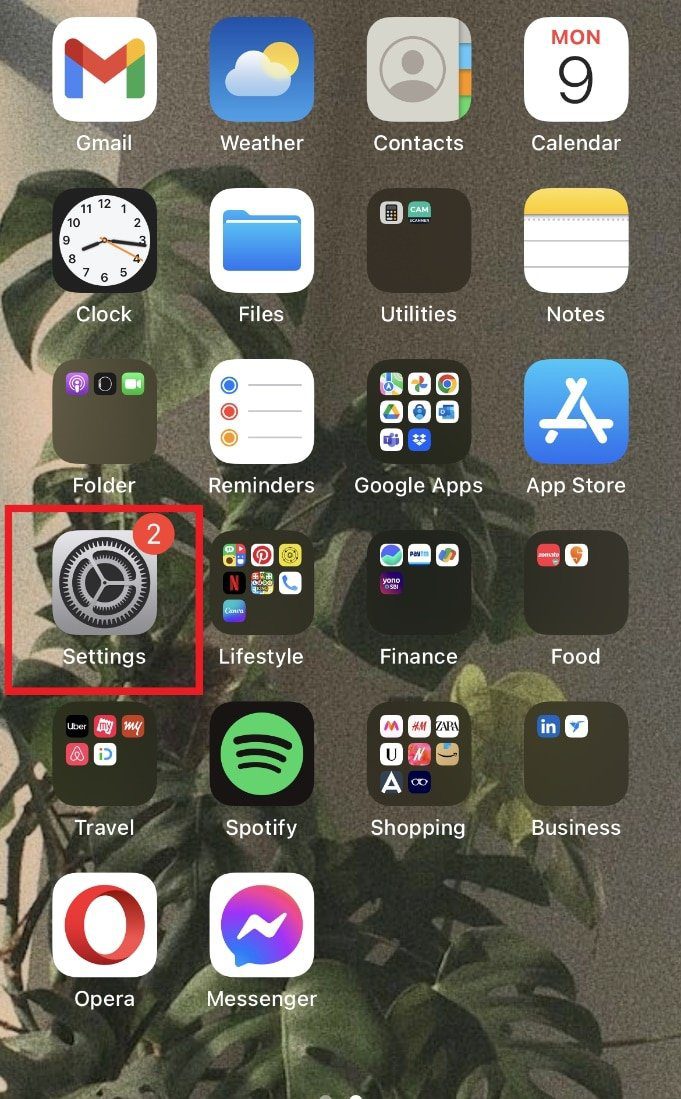
2. Tryk på Adgangskoder og konti.
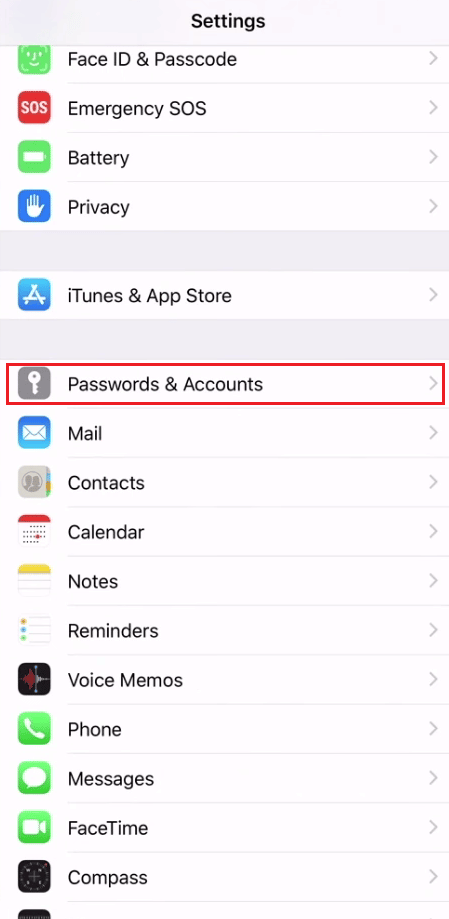
3. Fra kontolisten skal du trykke på den ønskede Gmail-konto.
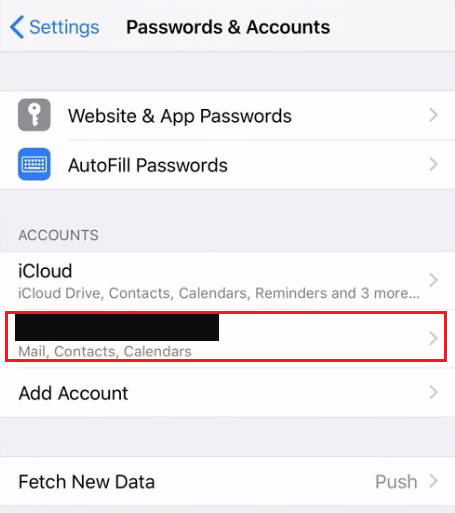
4. Tryk på Slet konto.
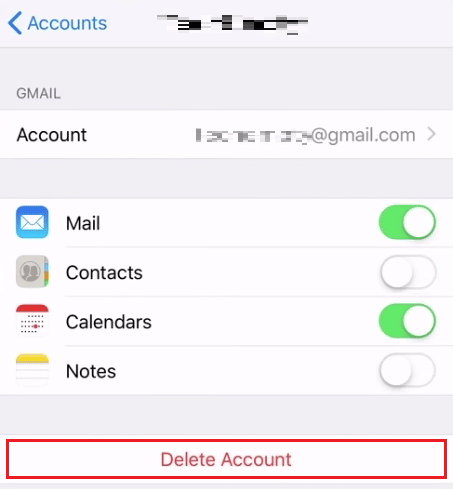
5. Tryk på Slet fra min iPhone for at bekræfte sletningen.
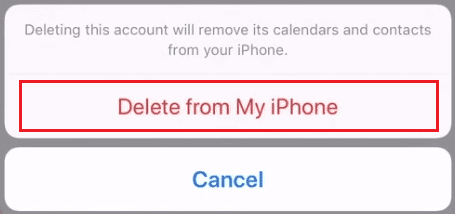
Hvordan fjerner du en forkert e-mail-adresse i autofyld?
Følg disse trin for at fjerne en forkert e-mailadresse i autofyld:
1. Start Chrome-browseren, og klik på ikonet med tre prikker øverst til højre på skærmen.
2. Klik derefter på Indstillinger.
3. Klik på Autofyld i venstre rude.
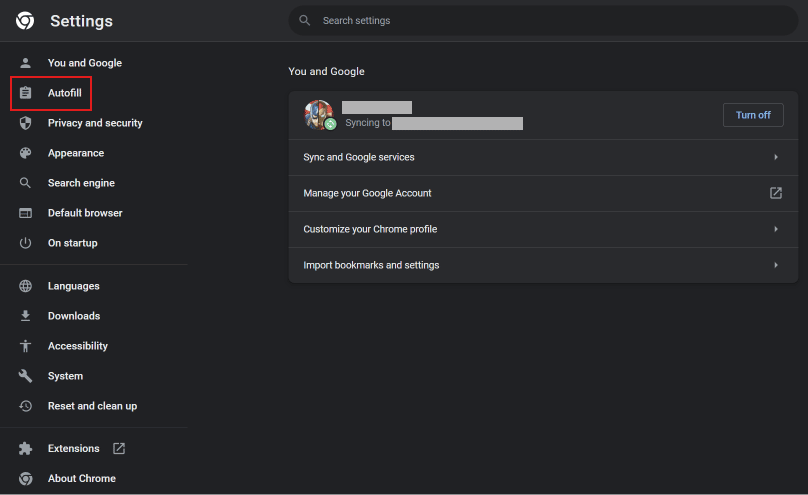
4. Klik på Adgangskodehåndtering.
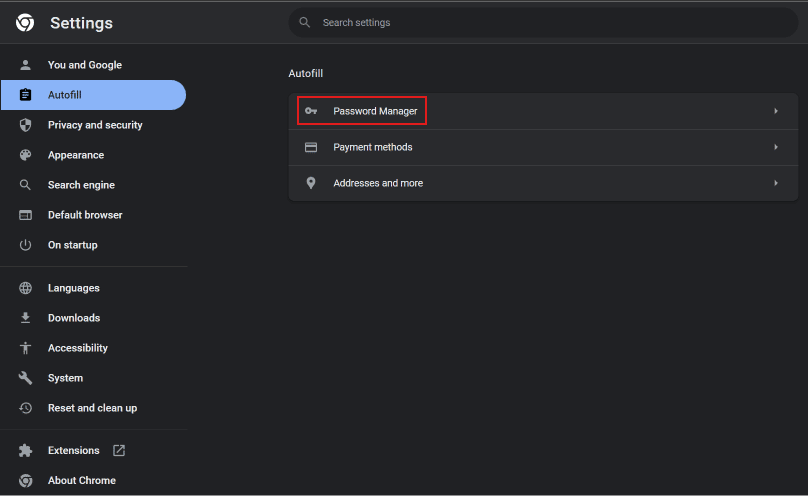
5. Find den forkerte e-mailadresse, du vil fjerne, og klik på ikonet med tre prikker ved siden af den.
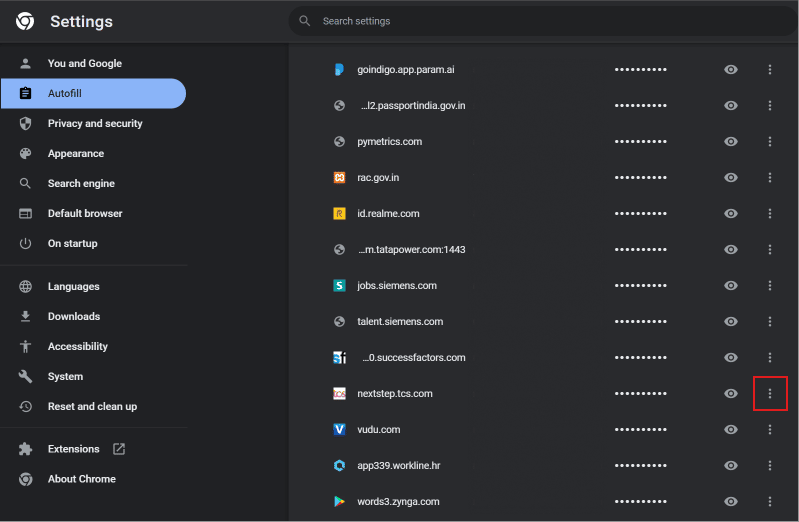
6. Klik på Fjern.
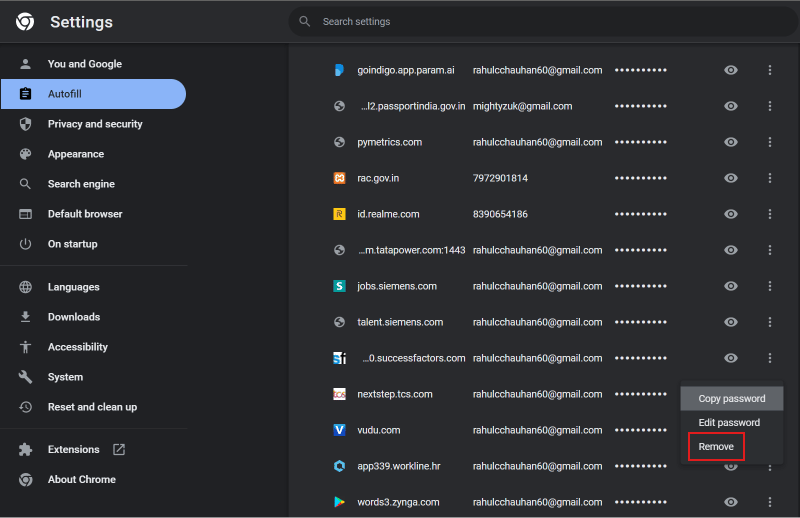
Hvordan sletter du uønskede e-mail-adresser?
Du kan slette uønskede e-mailadresser fra autofyld ved at følge de ovennævnte trin.
Hvordan fjerner du gammel adresse fra autofyld?
Følg disse trin for at fjerne gammel adresse fra autofyld:
1. Åbn Chrome-browseren, og klik på ikonet med tre prikker.
2. Klik på Indstillinger > Autofyld > Adgangskodehåndtering.
3. Klik på ikonet med tre prikker ud for den forkerte e-mailadresse.
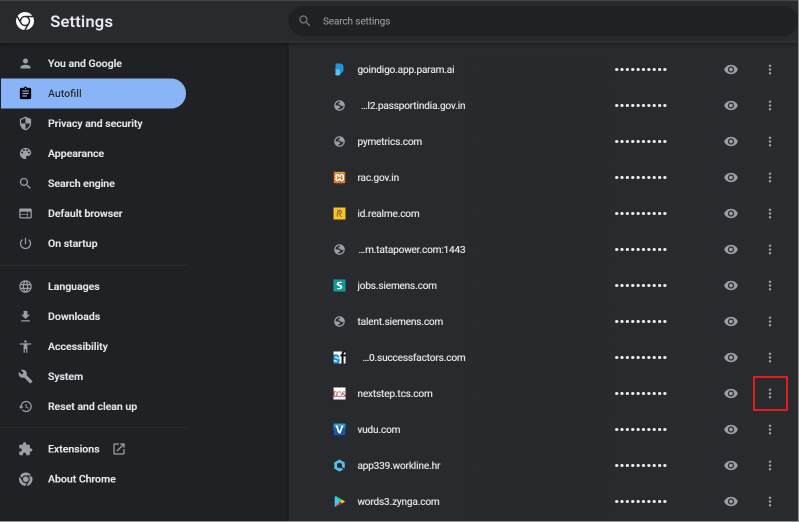
4. Klik på Fjern.
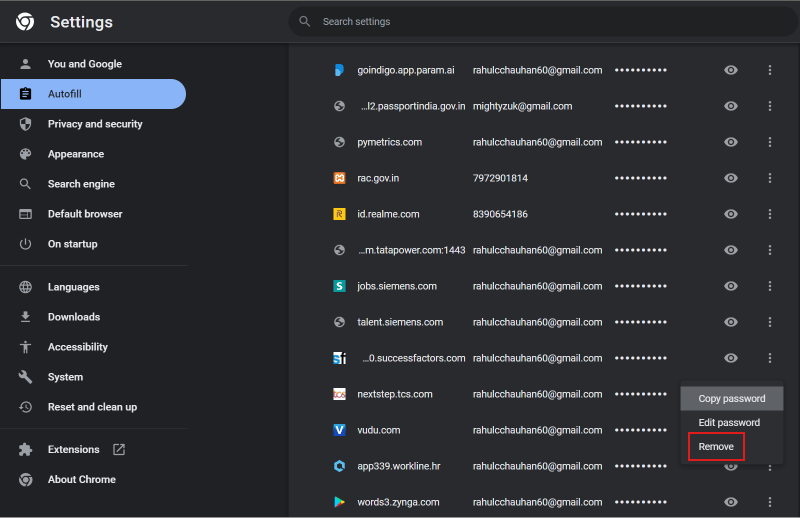
Hvordan forhindrer du, at gamle e-mail-adresser vises automatisk i feltet i Mail-appen?
Følg disse trin for at forhindre, at gamle e-mailadresser vises automatisk i feltet i e-mail-appen:
1. Åbn Post app på din iPhone.
2. Tryk på skrive mail-ikonet.
3. Begynd at skrive e-mail-adressen. Fra nedenstående e-mail-forslag skal du trykke på info-ikonet ved siden af den e-mailadresse, du vil fjerne.
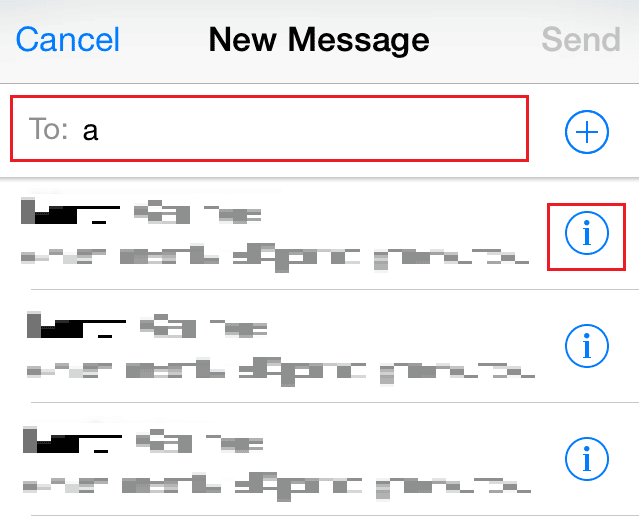
4. Tryk på Fjern fra seneste for at forhindre, at e-mailen vises igen.
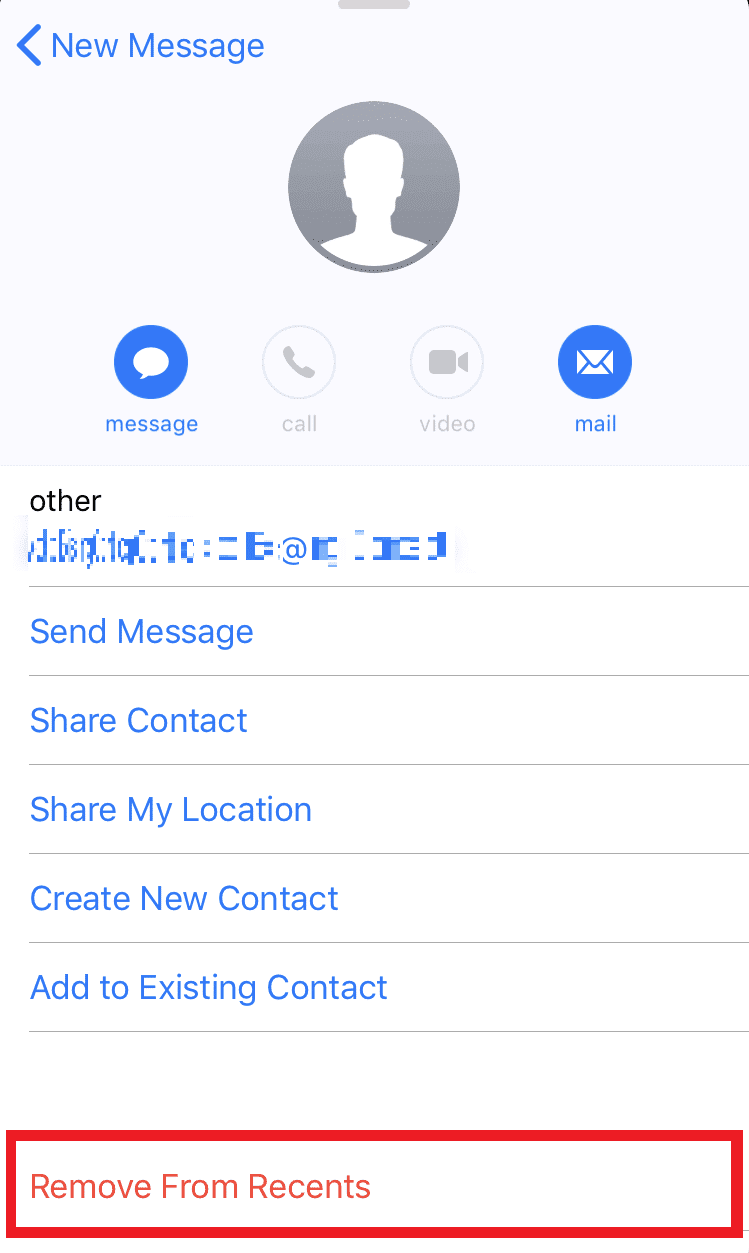
Hvordan kan du forhindre mail i automatisk at tilføje e-mail-adresser til kontakter?
Følg nedenstående trin for at forhindre, at mail automatisk tilføjer e-mailadresser til kontakter:
1. Besøg Gmail-side i en browser.
2. Klik på indstillingsgearikonet.
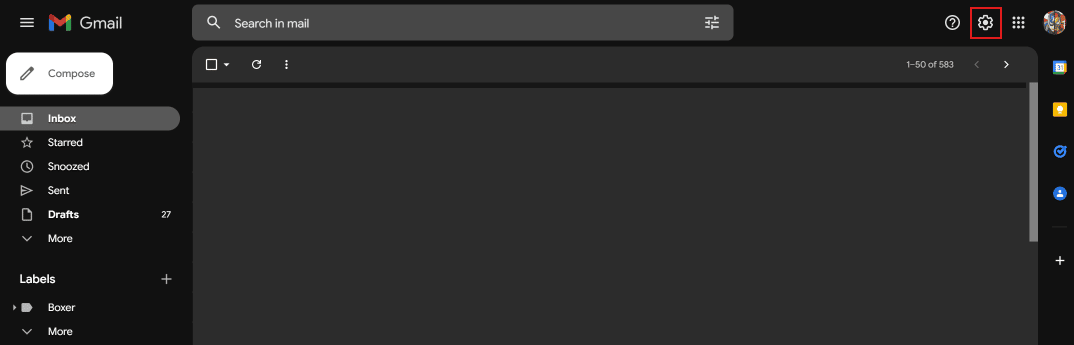
3. Klik på Se alle indstillinger.
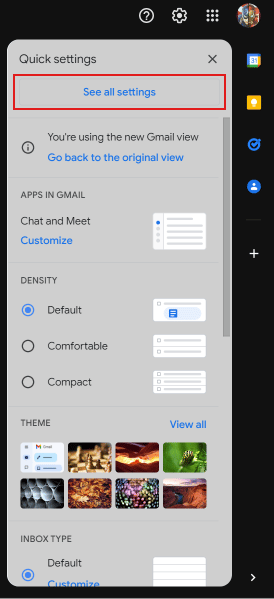
4. Rul ned og klik på Jeg tilføjer selv kontakter ved siden af Opret kontakter til autofuldførelse: mulighed.
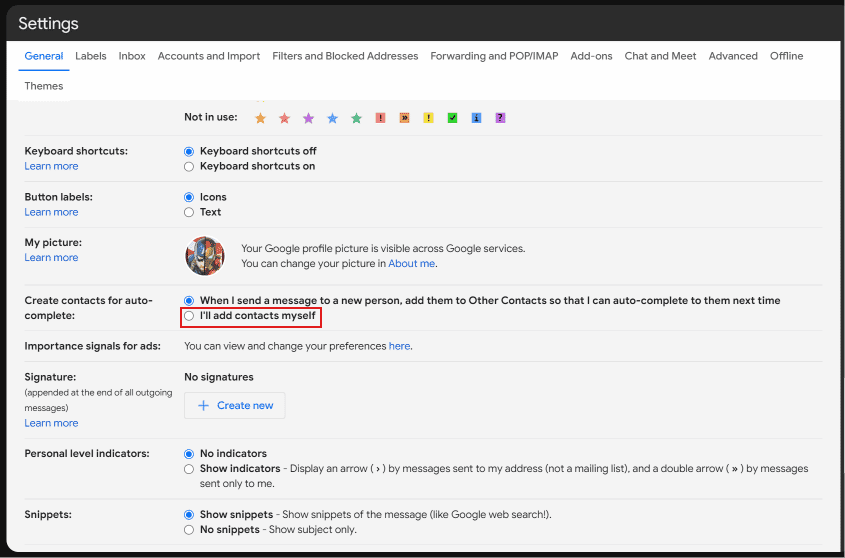
5. Klik på Gem ændringer.
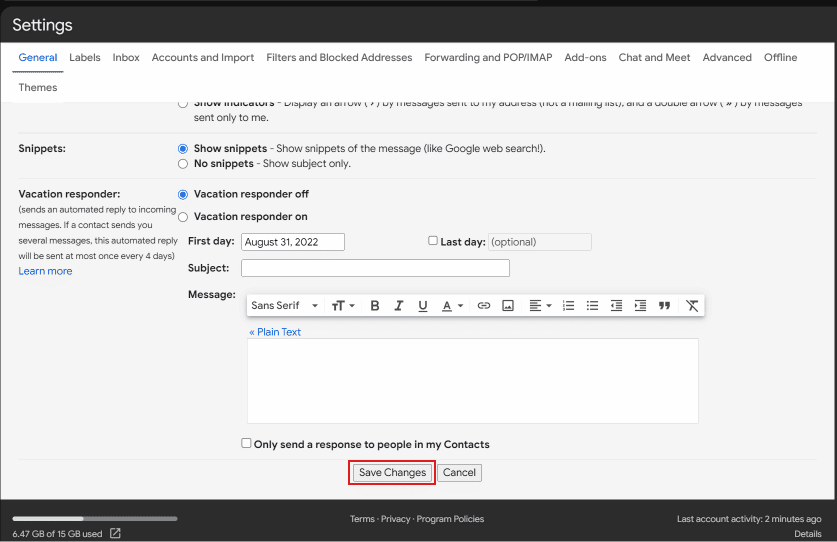
***
Vi håber, at denne artikel har hjulpet dig med at vide, hvordan du sletter e-mail-adresser fra Gmail-autofyld på Android. Du er velkommen til at kontakte os med dine spørgsmål og forslag via kommentarfeltet nedenfor. Fortæl os også, hvilket emne du vil lære om i vores næste artikel.